Як запустити перевірку BIOS за допомогою довіреного пристрою Dell
Shrnutí: Дізнайтеся, як запустити перевірку BIOS за допомогою Dell Trusted Device на комп'ютері. Дізнайтеся, як інтерпретувати результати перевірки BIOS довіреного пристрою Dell.
Pokyny
Dell Trusted Device (раніше Dell BIOS Verification) використовується для перевірки того, що BIOS не було скомпрометовано або пошкоджено. У цьому посібнику описано, як запустити перевірку BIOS за допомогою Dell Trusted Device.
Продукти, на які вплинули:
- Надійний пристрій Dell
- Перевірка Dell BIOS
Версії, яких це стосується:
- від 1.0 до 6.0
Dell.SecurityCenter.Agent.Console.exe було визнано застарілим у версії 6.1. Для отримання додаткової інформації про перевірку BIOS як частину оцінки безпеки в Dell Trusted Device 6.1 і пізніших версіях зверніться до розділу Як використовувати локальну консоль Dell Trusted Device.
Платформи, на які це вплинуло:
- Широти
- Технологія OptiPlex
- Точність
- XPS
Операційні системи, яких це стосується:
- Вікна
Перевірка BIOS Dell Trusted Device спочатку має бути виконана, а потім результати мають бути переглянуті. Для отримання додаткової інформації натисніть на відповідну функцію.
Бігти
Процес перевірки BIOS залежить від версії. Щоб отримати додаткову інформацію про пошук версії продукту, перегляньте статтю Як визначити версію довіреного пристрою Dell.
від 2.1 до 6.0
Перевірка BIOS Dell Trusted Device може виконуватися через інтерфейс користувача (UI) або через інтерфейс командного рядка (CLI). Натисніть відповідний метод для отримання додаткової інформації.
- Подвійне клацання
Dell.SecurityCenter.Agent.Console.exeна робочому столі пристрою або зсерединиC:\Program Files\Dell\TrustedDevice\. - Результати BIOS відображаються у вікні браузера.

- Клацніть правою кнопкою миші меню «Пуск» Windows і виберіть «Виконати».

- У вікні «Інтерфейс запуску» (інтерфейс користувача) введіть
cmdі натисніть сполучення клавіш CTRL+SHIFT+ENTER, щоб запустити командний рядок від імені адміністратора.

- Зайдіть в каталог, що містить
Dell.SecurityCenter.Agent.Console.exe.

C:\Program Files\Dell\TrustedDevice\.
- Тип
Dell.SecurityCenter.Agent.Console.exe -headlessі натисніть клавішу Enter.

- Результати BIOS відображаються в командному рядку.
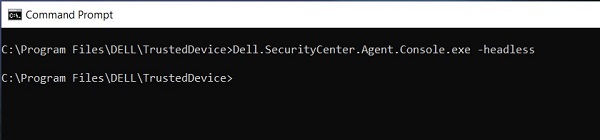
- Якщо помилка не виявлена, результат не відображається.
- У разі виникнення помилки відображається повідомлення про помилку та код помилки.
- Результати BIOS записуються в наступне розташування реєстру при кожному запуску утиліти:
HKEY_LOCAL_MACHINE\Software\Dell\BIOSVerification. - Результати BIOS записуються в наступне розташування папки при кожному запуску утиліти:
C:\ProgramData\Dell\BiosVerification\. - Результати BIOS записуються в переглядач подій Windows кожен раз при запуску утиліти. Результати записуються в Перегляд подій (локально) - Журнали додатків і служб - Dell.
- Об'єкт
%ERRORLEVEL%оновлюється змінна середовища, яку можна запросити для отримання результатів для автоматизації непомітного збору статусу BIOS централізовано.
від 1.0 до 1.7
Перевірка Dell BIOS може виконуватися через інтерфейс користувача (UI) або через інтерфейс командного рядка (CLI). Натисніть відповідний метод для отримання додаткової інформації.
- Подвійне клацання
Dell.SecurityCenter.Agent.Console.exeна робочому столі пристрою або зсерединиC:\Program Files\Dell\BIOS Verification\. - Результати BIOS відображаються у вікні браузера.

- Клацніть правою кнопкою миші меню «Пуск» Windows і виберіть «Виконати».
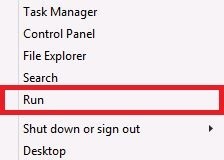
- У вікні «Інтерфейс запуску» (інтерфейс користувача) введіть
cmdі натисніть сполучення клавіш CTRL+SHIFT+ENTER, щоб запустити командний рядок від імені адміністратора.

- Зайдіть в каталог, що містить
Dell.SecurityCenter.Agent.Console.exe.

C:\Program Files\Dell\BIOSVerification\.
- Тип
Dell.SecurityCenter.Agent.Console.exe -headlessі натисніть клавішу Enter.

- Результати BIOS відображаються в командному рядку.

- Якщо помилка не виявлена, результат не відображається.
- У разі виникнення помилки відображається повідомлення про помилку та код помилки.
- Результати BIOS записуються в наступне розташування реєстру при кожному запуску утиліти:
HKEY_LOCAL_MACHINE\Software\Dell\BIOSVerification. - Результати BIOS записуються в наступне розташування папки при кожному запуску утиліти:
C:\ProgramData\Dell\BiosVerification\. - Результати BIOS записуються в переглядач подій Windows кожен раз при запуску утиліти. Результати записуються в Перегляд подій (локально) - Журнали додатків і служб - Dell.
- Об'єкт
%ERRORLEVEL%оновлюється змінна середовища, яку можна запросити для отримання результатів для автоматизації непомітного збору статусу BIOS централізовано.
Результатів
Перевірка BIOS Dell Trusted Device використовує коди повернення для представлення кожного можливого результату.
| Код повернення | Значення | Додаткова інформація |
|---|---|---|
| 0 | Образ BIOS пройдено. | Локальний BIOS перевіряється на відповідність завідомо справному BIOS Dell. |
| 1 | Збій образу BIOS. | Місцевий BIOS не пройшов перевірку проти свідомо справного BIOS Dell. |
| 2 | Результат перевірки підроблений. | Результат перевірки підроблений. Переконайтеся, що версію Dell Trusted Device оновлено, а потім знову запустіть перевірку BIOS. Якщо ця помилка не зникає, зверніться до служби підтримки Dell. |
| 3 | Сталася невідома помилка. | Не вдалося отримати деталі перевірки BIOS. Знову запустіть перевірку BIOS довіреного пристрою Dell. Якщо ця помилка не зникає, зверніться до служби підтримки Dell. |
| 4 | Було вказано некоректний аргумент командного рядка. | Змінна командного рядка, передана для перевірки BIOS, не підтримується. Перегляньте підтримуваний синтаксис командного рядка для перевірки BIOS Dell Trusted Device. |
| 5 | Утиліта працює з недостатніми привілеями. | Для перевірки BIOS Dell Trusted Device потрібні права локального адміністратора. |
| 6 | Сталася внутрішня помилка. | На локальному пристрої сталася помилка, яка перешкоджала належному виконанню перевірки BIOS. Знову запустіть перевірку BIOS довіреного пристрою Dell. Якщо ця помилка не зникає, зверніться до служби підтримки Dell. |
| 7 | Сервер відповів помилкою або недоступний. | Сервер перевірки BIOS Dell Trusted Device недоступний. Перевірте підключення до мережі та доступ до веб-розташування з пристрою. |
| 8 | Виникла проблема в драйвері. | Драйвер Dell Trusted Device не завантажився. Знову запустіть перевірку BIOS довіреного пристрою Dell. Якщо ця помилка не зникає, перезавантажте пристрій і повторіть спробу або зверніться до служби підтримки Dell. |
| 9 | Помилка сталася через те, що дані BIOS, які використовуються для виконання перевірки, невірні. | Цей локальний BIOS не підтримується під час перевірки BIOS Dell Trusted Device. Переконайтеся, що локальну версію BIOS оновлено, і знову запустіть перевірку BIOS довіреного пристрою Dell. |
| 10 | Цей параметр повертається, коли вказано аргумент командного рядка -help. | Перевірка BIOS довіреного пристрою Dell була виконана за допомогою -help спір. |
| 11 | Це повертається, якщо платформа або образ BIOS не підтримуються. | Перевірка BIOS Dell Trusted Device не підтримує цей пристрій. Якщо ви вважаєте, що цей пристрій підтримується, оновіть версію BIOS. Якщо ця помилка не зникає, зверніться до служби підтримки Dell. |
| 13 | Помилка підключення до мережі | Перевірка BIOS довіреного пристрою Dell не може належним чином дістатися до внутрішньої інфраструктури. Dell Trusted Device використовує закріплення сертифікатів і перевірку винятків із проксі-сервера та глибокої перевірки пакетів/SSL для вашої версії. |
- Що таке довірений пристрій Dell
- Як завантажити надійний пристрій Dell
- Як встановити довірений пристрій Dell
- Як визначити версію довіреного пристрою Dell
Щоб зв'язатися зі службою підтримки, зверніться до номерів телефонів міжнародної підтримки Dell Data Security.
Перейдіть до TechDirect , щоб згенерувати запит на технічну підтримку онлайн.
Щоб отримати додаткову статистику та ресурси, приєднуйтесь до форуму спільноти Dell Security Community.
Další informace
Рекомендовані статті
Ось кілька рекомендованих статей на цю тему, що можуть вас зацікавити.